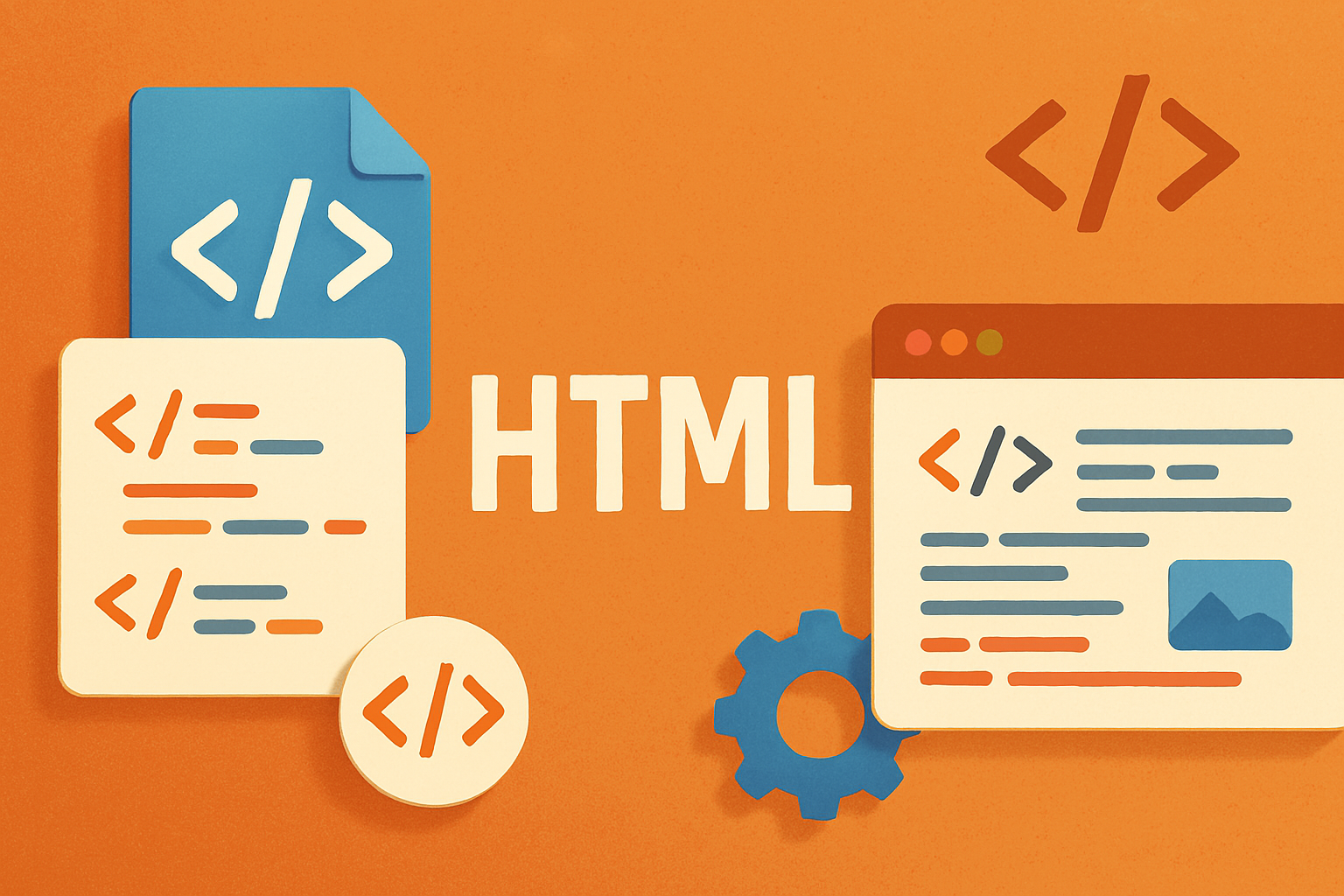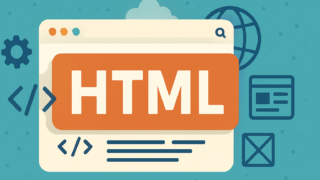HTMLでポップアップ画面を作ろうと思ったとき、「コードが多くてややこしいな…」って感じることありますよね。
そんなときに便利なのが、HTMLのdialogタグです。
この記事では、dialogタグを使ってモーダルウィンドウを作る方法をわかりやすく解説します。
使い方の基本から、カスタマイズ方法、トラブルの対処法までしっかり紹介していきます。
dialogタグのしくみや使い方が分かれば、誰でもカンタンにモーダルが作れるようになりますので、ぜひ最後まで読んで参考にしてみてください。
HTMLのdialogタグとは?基本構造と特徴を解説

dialogタグの役割と用途
HTMLのdialogタグは、モーダルウィンドウやポップアップのような「一時的に表示される小さな画面」を簡単に作るためのタグです。
主にユーザーに注意を引くメッセージを表示したり、入力フォームを表示したりする場面で使われます。
JavaScriptと組み合わせて動かすことで、ページ全体を再読み込みすることなく動的な画面切り替えが可能になります。
以下はdialogタグの代表的な使い方です。
- アラートや確認メッセージを表示する
- 簡単なフォームをポップアップ表示する
- チュートリアルや説明文を表示する
- 商品や画像などの拡大表示に使う
- 読み込み中の表示に利用する
このようにdialogタグは、ユーザーの注目を集めたいときや、ページの一部だけを動かしたいときにとても便利です。
基本的な記述例と構文
dialogタグの使い方はとてもシンプルで、誰でもすぐに使えるようになります。
まずは基本的な書き方を知っておきましょう。
以下が最も基本的な構文の例です。
<dialog>
これはモーダルの中身です。
</dialog>
dialogタグはデフォルトでは非表示です。
これを表示するためには、JavaScriptでshow()またはshowModal()というメソッドを使います。
モーダルとして使いたい場合は、showModal()を使うと画面の中央に重ねて表示されます。
以下は簡単な例です。
const dialog = document.querySelector("dialog");
dialog.showModal();
このように数行のコードで、すぐにポップアップを表示させることができます。
dialogタグのブラウザ対応状況
dialogタグは比較的新しいHTML5のタグなので、すべてのブラウザで完全に対応しているわけではありません。
特に古いバージョンのブラウザでは動かない場合がありますので、使う前に確認することが大切です。
代表的なブラウザごとの対応状況は以下のとおりです。
- Chrome:バージョン37以降で対応
- Firefox:バージョン98以降で対応
- Edge:Chromium版で対応済み
- Safari:バージョン15.4以降で対応
- Internet Explorer:非対応
このように、ほとんどのモダンブラウザではすでに対応していますが、Internet Explorerでは使用できない点には注意が必要です。
もし古いブラウザにも対応させたい場合は、JavaScriptや外部ライブラリを使ったフォールバックの対応が必要になります。
dialogタグのメリットとデメリット
dialogタグには、便利な点もあれば気をつけるべき点もあります。
ここではメリットとデメリットを分かりやすく紹介します。
まずはメリットです。
- HTMLとJavaScriptだけで簡単にモーダルを作れる
- 他のライブラリが不要で軽量
- CSSやアニメーションと組み合わせやすい
- フォームや文章も埋め込める
- 表示位置が自動で中央になる
次にデメリットも見ておきましょう。
- 古いブラウザでは動作しない
- 複雑な制御にはJavaScriptの知識が必要
- スタイルを整えないと見た目が地味
- 閉じる操作を自分で用意する必要がある
- アクセシビリティ対応が少し難しい
このように、dialogタグは便利な反面、環境や使い方によって工夫が必要です。
古いHTMLとの違いと使い分け
昔のHTMLでは、モーダルウィンドウを作るためにdivタグやiframeタグ、JavaScriptを使ってかなり複雑なコードを書いていました。
ですが、dialogタグを使えば、たった数行で同じことが実現できます。
以下のような違いがあります。
- 旧:
div+CSS+JSで構築 → 手間が多い - 新:
dialogタグだけで表示可能 → コードが短い - 旧:閉じる処理をすべて自作 → ミスしやすい
- 新:
close()メソッドで簡単に閉じられる - 旧:位置調整が手動 → ズレやすい
- 新:中央に自動配置
このように、dialogタグは現代的で簡単な方法として使い分けられています。
ただし、どうしても古いブラウザにも対応させたい場合は、従来の方法と組み合わせて使うのが安全です。
表示・非表示の基本的な制御方法
dialogタグはJavaScriptで表示・非表示の切り替えができます。
以下のように3つの方法があります。
show():ダイアログを表示(非モーダル)showModal():ダイアログをモーダル表示close():ダイアログを閉じる
例えば、ボタンを押したときに表示するには、以下のようなコードを使います。
document.querySelector("dialog").showModal();
閉じるときはこのようにします。
document.querySelector("dialog").close();
このように、たった一行で表示や非表示ができるのがdialogタグの大きな特徴です。
正しく使えば、非常にスムーズなユーザー体験を実現できます。
HTML dialogタグでモーダルウィンドウを作る方法

モーダルの基本的な作成手順
モーダルウィンドウとは、画面の中央に表示されるポップアップのことです。
dialogタグを使えば、モーダルをとても簡単に作ることができます。
ここでは、基本的なモーダル作成の手順を順番に紹介します。
モーダルを作るためには、次のステップを行います。
dialogタグをHTMLに追加する- モーダルを表示するためのボタンを作る
- JavaScriptで
showModal()を使って表示する - 閉じるためのボタンを用意する
- 必要に応じてスタイルを整える
これらを順番に設定すれば、どんな人でもモーダルを使えるようになります。
実際のコードは以下のようになります。
<button onclick="document.getElementById('myModal').showModal()">開く</button>
<dialog id="myModal">
こんにちは!モーダルです。
<button onclick=”document.getElementById(‘myModal’).close()”>閉じる</button>
</dialog>
このように書くだけで、モーダルウィンドウを表示・非表示にできます。
open属性の使い方と動作
dialogタグにはopenという属性があり、これがあるかどうかで表示状態が変わります。
このopen属性は、モーダルが開いているか閉じているかをHTML上で判断するためのものです。
次のような特徴があります。
open属性があるとモーダルが表示されるopen属性がないとモーダルは非表示になる- JavaScriptの
show()またはshowModal()を使うと自動でopenが追加される close()を使うとopenは削除される- HTMLで
<dialog open>と書けば最初から開いて表示される
この属性は、見た目の切り替えだけでなく、スタイルの制御にも使えます。
たとえば、[open]を使ってCSSでモーダルのスタイルを設定することもできます。
open属性を理解することはモーダルを正しく扱うカギになります。
JavaScriptで開閉を操作する方法
dialogタグはJavaScriptでとても簡単に開閉できます。
特別なライブラリなどを使わなくても、標準の関数だけで動かせるのが特徴です。
ここでは、開く方法と閉じる方法をそれぞれ紹介します。
開くときに使うのは以下の2つです。
show():画面の一部として開く(非モーダル)showModal():画面全体を覆うように開く(モーダル)
閉じるときは以下のようにします。
close():モーダルを閉じる
たとえば、次のようなコードで操作できます。
const modal = document.querySelector("dialog");
modal.showModal(); // 開く
modal.close(); // 閉じる
このように、JavaScriptを少しだけ書けば、ボタンをクリックするだけで簡単に開閉の制御ができます。
ユーザーの操作にあわせて画面を切り替えるのは、対話的なWebページを作るうえでとても大事です。
モーダルに閉じるボタンを実装する方法
モーダルウィンドウを表示するだけではなく、ちゃんと閉じることも大切です。
ユーザーが自分でモーダルを閉じられないと困ってしまいます。
ここでは、閉じるボタンの作り方を紹介します。
閉じるためには、モーダル内にボタンを作って、それにclose()を使うだけでOKです。
<dialog id="myModal">
モーダルの中身です。
<button onclick=”document.getElementById(‘myModal’).close()”>閉じる</button>
</dialog>
また、formmethod="dialog"を使った閉じ方もあります。
<form method="dialog">の中にボタンを置くと閉じる<button>だけでも動作する
ボタンの見た目を変えるにはCSSを使えば簡単です。
ユーザーがすぐに気づけるように、目立つ位置に置くことがポイントです。
背景を暗くする(オーバーレイ)の実装方法
モーダルウィンドウを表示するときに、背景を少し暗くすると画面が見やすくなり、内容に集中しやすくなります。
この「オーバーレイ効果」を入れるには、CSSを少し工夫するだけで実現できます。
主な方法は以下の通りです。
- モーダルの後ろに
divで背景を作る - その背景に
position: fixedとbackground-color: rgba()を使う - モーダルとオーバーレイの表示順を
z-indexで調整する - JavaScriptでオーバーレイも一緒に表示・非表示にする
以下は背景を暗くするCSSの一例です。
.overlay {
position: fixed;
top: 0;
left: 0;
width: 100%;
height: 100%;
background-color: rgba(0, 0, 0, 0.5);
z-index: 999;
}
オーバーレイがあると、モーダルの注目度が上がり、操作ミスを防ぐことができます。
見た目にもわかりやすくなるので、必ず入れておくとよいでしょう。
アニメーション付きモーダルの実装例
モーダルにアニメーションを加えることで、表示がより自然でかっこよくなります。
動きがあるとユーザーに「今何が起きているのか」が伝わりやすくなります。
アニメーションをつけるには、CSSのtransitionやanimationを使います。
たとえば以下のような流れで設定できます。
dialogタグにクラス名をつける- 表示・非表示の状態に応じて
opacityやtransformを切り替える transitionで動きをスムーズにする
CSSの例を紹介します。
dialog {
opacity: 0;
transform: scale(0.9);
transition: all 0.3s ease;
}
dialog[open] {
opacity: 1;
transform: scale(1);
}
このように書くと、モーダルが開くときにふわっと表示され、閉じるときもスムーズに消えるようになります。
少しの工夫で印象がぐっと良くなるので、アニメーションはとてもおすすめです。
複数モーダルを管理する方法
一つのページで複数のモーダルを使いたいときは、それぞれにIDやクラスをつけて管理します。
どのボタンがどのモーダルを開くのか、しっかり分けておくことが大切です。
管理するコツは以下の通りです。
- それぞれの
dialogタグにユニークなIDをつける - ボタンの
onclickでIDを指定する - 開く処理と閉じる処理をしっかり分ける
- 必要なら、JavaScriptで一括管理する
たとえばこんなコードが使えます。
<button onclick="document.getElementById('modal1').showModal()">開く1</button>
<button onclick="document.getElementById('modal2').showModal()">開く2</button>
<dialog id="modal1">モーダル1</dialog>
<dialog id="modal2">モーダル2</dialog>
複数ある場合でも、正しくIDをつければトラブルなくスムーズに操作できます。
たくさんのモーダルを使うときも安心です。
実践的なdialogモーダルのカスタマイズテクニック

サイズや位置の調整方法
dialogタグで作ったモーダルは、標準では自動的に中央に表示されますが、細かい位置やサイズは自分で自由に変えることができます。
CSSを使えばとても簡単に調整できます。
サイズや位置を変えるには、以下のようなポイントを押さえておくと便利です。
widthとheightで大きさを決めるtopやleftで表示位置を変えるmarginで上下左右の余白を調整するtransform: translate()で正確に中央配置できるposition: fixedを使うとスクロールしても位置が固定される
たとえば中央に表示して、横幅を300pxにしたい場合は以下のように書きます。
dialog {
width: 300px;
position: fixed;
top: 50%;
left: 50%;
transform: translate(-50%, -50%);
}
このようにCSSを使えば、モーダルの見た目を自由にカスタマイズすることができます。
サイトのデザインに合わせて調整してみてください。
CSSでのデザインカスタマイズ
モーダルはそのままだとシンプルすぎる見た目なので、CSSを使って見た目を整えることがとても大事です。
デザイン次第でユーザーの印象も大きく変わります。
まずは基本のスタイル設定を確認しましょう。
background-colorで背景色を変えるborder-radiusで角を丸くするbox-shadowで影をつけるpaddingで内側に余白を入れるfont-sizeで文字を読みやすくする
以下のように書けば、やわらかい雰囲気のモーダルになります。
dialog {
background-color: white;
border-radius: 10px;
box-shadow: 0 4px 16px rgba(0, 0, 0, 0.2);
padding: 20px;
font-size: 16px;
}
このようにCSSで装飾するだけで、モーダルがとても見やすく、やさしい印象になります。
色や角丸などはサイトのデザインに合わせて自由に変えてみましょう。
レスポンシブ対応の実装ポイント
モーダルをスマホやタブレットでも見やすくするには、レスポンシブ対応が欠かせません。
どんな画面サイズでもきれいに表示されるように、CSSの工夫が必要です。
以下のポイントを意識するとよいです。
width: 90%などパーセント指定を使うmax-widthを指定して大きくなりすぎないようにするmedia queryを使ってデバイスに合わせたスタイルを切り替えるheight: autoで中身に合わせて高さを調整する- テキストサイズも画面幅に応じて変えると読みやすくなる
たとえばスマホでは幅を小さくするには次のように書きます。
@media (max-width: 600px) {
dialog {
width: 90%;
font-size: 14px;
}
}
このようにしておけば、どんな端末でも快適にモーダルを表示できます。
多くのユーザーがスマホでアクセスするので、必ず対応しておきましょう。
アクセシビリティへの配慮
モーダルを使うときは、見た目だけでなく使いやすさにも気を配ることが大切です。
特にキーボードや音声読み上げなど、補助的な操作方法でも使えるようにすることで、すべてのユーザーにやさしいサイトになります。
アクセシビリティ向上のためには次のような工夫があります。
aria-labelledbyやaria-describedbyを使って説明を加える- モーダルを開いたときにフォーカスをモーダル内に移動させる
Escapeキーで閉じられるようにする- モーダルが開いている間は背景の操作をできないようにする
- 閉じるときに元のボタンにフォーカスを戻す
こうした工夫をすることで、目が見えにくい人やマウスが使えない人でも安心して使えるモーダルになります。
アクセシビリティ対応は、やさしさの見える化です。
クリック外で閉じる実装方法
ユーザーがモーダルの外側をクリックして閉じる操作はとても自然でよく使われます。
dialogタグだけではこの機能は自動ではつきませんが、JavaScriptで簡単に実装できます。
クリック外で閉じるには次の手順で設定します。
- モーダルを取得してイベントを設定する
clickイベントの中で、クリックした場所がdialogの外かどうかを判定する- 外側なら
close()を呼び出す
以下はその例です。
const dialog = document.querySelector("dialog");
dialog.addEventListener("click", function(e) {
if (e.target === dialog) dialog.close();
});
このように書けば、モーダルの外をクリックしたときに自然に閉じられます。
直感的でストレスのない動作になるので、ぜひ取り入れたいポイントです。
フォームを含むモーダルの活用例
dialogモーダルの中にフォームを入れると、入力画面をポップアップとして表示することができます。
これにより、画面遷移なしでデータを入力できるので、ユーザーの作業もスムーズになります。
モーダルフォームを作るときのコツは次の通りです。
formタグをdialog内に入れるmethod="dialog"を使うと送信と同時にモーダルを閉じられる- 入力欄やボタンはシンプルに配置する
- 送信後の確認メッセージもモーダル内に表示できる
以下はその一例です。
<dialog id="formModal">
<form method="dialog">
<label>名前:<input type="text"></label>
<button type="submit">送信</button>
</form>
</dialog>
このようにモーダルとフォームを組み合わせると、ページを移動せずに情報を入力・確認できるので、ユーザーにとってとても使いやすい仕組みになります。
フォームの場面でもdialogタグは大活躍します。
dialogタグを使う際の注意点とトラブルシューティング
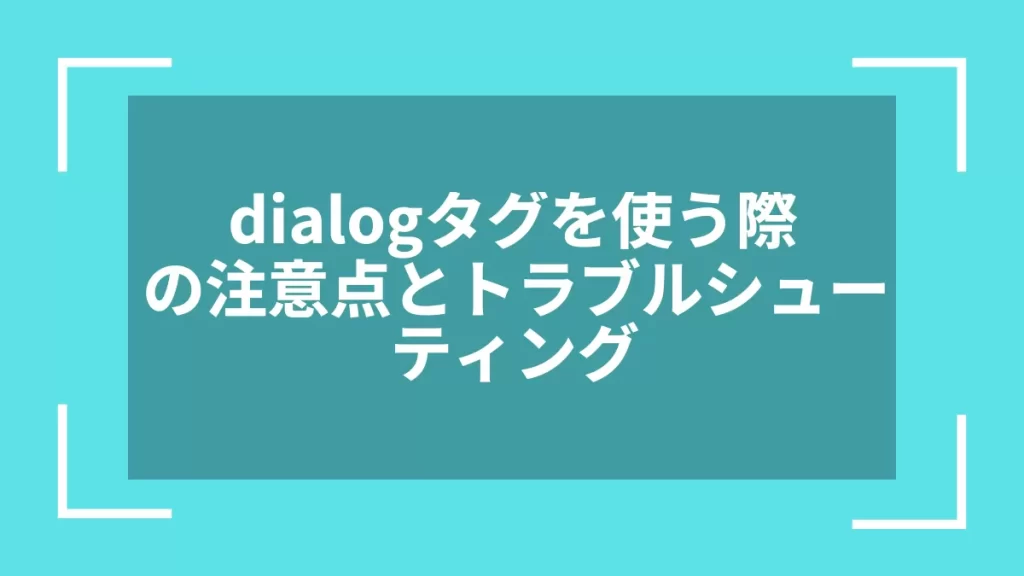
よくある表示されない原因と対策
dialogタグを使っているのにモーダルが表示されない、というトラブルはよくあります。
ですが原因を一つずつ確認すれば、簡単に直せることが多いです。
ここでは代表的な原因とその対処方法を紹介します。
よくある原因は以下の通りです。
- dialogタグに
showModal()やshow()を使っていない - JavaScriptが正しく読み込まれていない
- IDやクラス名の指定が間違っている
- dialogタグがHTML内に正しく配置されていない
- 古いブラウザを使っていて非対応
たとえば、モーダルを表示するためのボタンとdialogのIDが一致していないと、クリックしても何も起きません。
<button onclick="document.getElementById('myModal').showModal()">開く</button>
<dialog id="myModal">こんにちは</dialog>
このように、コードのつながりをしっかり確認することがトラブル回避の第一歩です。
まずはHTMLとJavaScriptのリンクが合っているかを見直してみましょう。
ブラウザ非対応時のフォールバック方法
dialogタグは便利ですが、すべてのブラウザで完全に使えるわけではありません。
特に古いブラウザでは動作しないこともあります。
そのため、対応していない場合の「フォールバック」を準備しておくと安心です。
代表的なフォールバック方法は以下のとおりです。
- JavaScriptでdialogに対応しているかを判定する
- サードパーティのモーダルライブラリを代替で使う
- dialogタグの中身を別のHTML要素で再表示できるようにする
no-jsクラスを使ってCSSで制御するpolyfillスクリプトで古いブラウザを補助する
たとえば、以下のような判定コードが使えます。
if (typeof HTMLDialogElement === "undefined") {
// 別の処理をここに書く
}
このように、対応していない環境でも正しく動くように準備しておくことで、すべてのユーザーに優しいサイトになります。
SEOに与える影響と対処法
dialogタグは主にユーザーインターフェースとして使われるため、基本的には検索順位に直接影響を与えることは少ないです。
しかし、使い方によってはSEOに悪影響を与えてしまう可能性もあります。
気をつけたいポイントは以下のとおりです。
- dialogタグの中に重要なテキストコンテンツを入れすぎない
- クローラーが読み込める構造になっているかを確認する
- モーダル内リンクに
rel="nofollow"を必要に応じて追加する - モーダルを使ってユーザー誘導ばかりするとスパム判定される可能性がある
- dialog内の表示内容がJavaScriptのみで生成されていると読み取られないことがある
dialogタグの中にだけ重要な情報を書いてしまうと、検索エンジンに見えなくなってしまう場合があります。
大事な情報は通常のHTMLにも書くようにしましょう。
セキュリティ上の注意点
dialogタグ自体に大きなセキュリティ問題はありませんが、モーダル内にフォームやリンクなどを含める場合は、いくつか注意点があります。
とくに入力フォームでは、不正なアクセスやデータの送信を防ぐ対策が必要です。
以下のポイントに気をつけましょう。
- フォームには必ず
nameやidをつける - バリデーションをJavaScriptだけでなくサーバー側でも行う
- モーダル内で実行するJavaScriptは信頼できるものだけにする
- XSS(クロスサイトスクリプティング)対策として、ユーザーの入力値はエスケープする
- 送信先のURLは正しく指定し、他のドメインに勝手に飛ばさない
たとえば、ユーザーの名前を受け取ってモーダルに表示する場合、次のようなエスケープ処理が必要です。
element.innerText = userInput; // innerHTMLを使わない
このようにすることで、意図しないスクリプトが実行されるリスクを防げます。
モーダルは見た目以上に重要な処理を含むことがあるので、安心・安全を意識して使いましょう。
スマホでの表示崩れ対策
モーダルはパソコンではうまく見えても、スマホになるとレイアウトが崩れてしまうことがあります。
特に文字がはみ出したり、閉じるボタンが押せなかったりすると、ユーザーにとって大きなストレスになります。
スマホ対応のためには、次のような工夫が必要です。
- モーダルの幅を
width: 90%などにして画面に収める max-heightとoverflow-y: autoで縦スクロールできるようにする- テキストやボタンのサイズをスマホに合わせて調整する
- タップ操作を考えて、ボタン同士の間隔をあける
viewport設定が正しく効いているか確認する
たとえば縦に長いモーダルをスクロール可能にするには次のようにします。
dialog {
max-height: 80vh;
overflow-y: auto;
}
このように調整すれば、どんな画面サイズでもストレスなく操作できるモーダルが作れます。
モバイルファーストの今だからこそ、スマホ対策は絶対に外せません。
他のモーダル手法との比較
dialogタグ以外にも、モーダルを実装する方法はいくつかあります。
jQueryを使ったものや、CSSのみで作る方法、ライブラリ(BootstrapやVueなど)による実装もあります。
ここではそれぞれの特徴を比較してみます。
以下は代表的な手法との違いです。
- dialogタグ:HTML標準でシンプル。軽量。
ブラウザ対応に注意
- div+JavaScript:柔軟性が高いがコードが多くなる
- jQueryモーダル:簡単に使えるがjQueryが必要
- CSSモーダル:JavaScriptなしでも動くが複雑な制御は難しい
- ライブラリ(例:Bootstrap):高機能でデザインも整っているが読み込みが重くなる
このように、それぞれメリットとデメリットがあります。
目的やサイトの構成に合わせて、最適な方法を選ぶことが大切です。
dialogタグは、手軽に始めたい人や軽量なサイトにはとても向いています。
dialogタグが使えない場面と代替案
すべてのWeb制作にdialogタグが向いているわけではありません。
特に以下のようなケースでは、他の方法を使った方がうまくいくことがあります。
使えない場面とその代替方法を紹介します。
- IEなど古いブラウザに対応する必要がある → div+JSに切り替える
- 複雑なUI構成でイベントが多い → フレームワーク(VueやReact)を使う
- SEO向けの重要情報を表示したい → 普通のHTMLで直接書く
- フォーム送信後の動作を細かく制御したい → AjaxやFetch APIを使う
- アニメーションを自由に制御したい → CSSやJavaScriptで自作モーダル
dialogタグはとても便利ですが、「すべてに万能」ではないということを覚えておきましょう。
場面に応じて、ベストな方法を選べる力が大切です。
まとめ
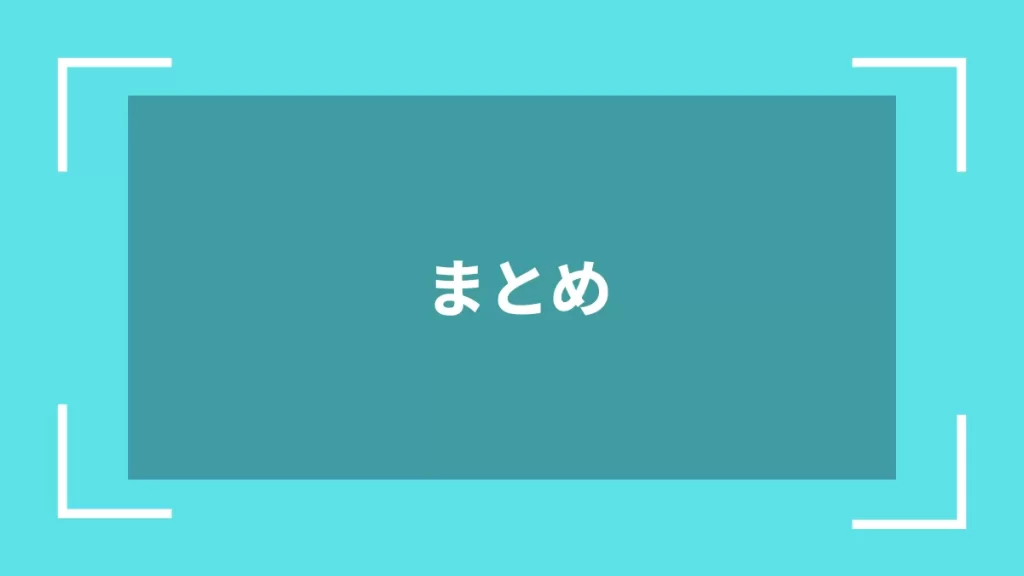
HTMLのdialogタグを使えば、モーダルウィンドウをとても簡単に作ることができます。
この記事では基本の使い方から応用テクニック、トラブルの対処法まで幅広く紹介しました。
ここで特に大事なポイントをもう一度見ておきましょう。
- dialogタグはモーダルを表示するためのHTML要素
- showModal()でモーダルを中央に表示できる
- 閉じるにはclose()やボタンのonclickを使う
- CSSでサイズやデザインを自由に調整できる
- アクセシビリティやスマホ対応も忘れずに
- 古いブラウザにはフォールバック対応を用意
今日学んだことを使って、まずは小さなモーダルを一つ作ってみましょう。
きっと楽しく使いこなせるようになります。